Ako zmeniť heslo v smerovači je jednoduché a práve
Začnime s routerom, ktorým môžete volať ľubovoľné sieťové zariadenie, ktoré vám umožní súčasne pripojiť sa k internetu z dvoch a viacerých "stroje". Router môže pripojiť počítače (počítače, notebooky atď.) As prostredníctvom štandardného sieťového kábla a pomocou WAI FI.
Prečo si heslo?
Po prvé, otázka je doručená trochu zle. Každý router má pôvodne svoje výrobné nastavenia vrátane hesla. A ak niekto prišiel s heslom, potom to neurobil nadarmo. Prístup k smerovaču vám umožňuje zmeniť sieťové nastavenia. Akýkoľvek útočník, ktorý má prístup do vašej siete, bude môcť nielen používať Internet niekoho iného zadarmo, ale tiež zobrazený, sťahovať všetky údaje prenášané cez sieť.
Zmena štandardného (továrne) hesla z routeru na niečo zložitejšie sa budete chrániť pred krádežou údajov a dopravy. To je obzvlášť užitočné, aby ľudia organizovali sieť Wi-Fi v kaviarňach, reštauráciách atď.
Zabudli ste heslo - čo robiť
Každý modem je možné resetovať na predvolené nastavenia. Zároveň sa obnoví nielen nastavenia vášho internetového pripojenia, ale aj samotné heslo. Potom sa môžete dozvedieť heslo z vašej knihy s pokynmi pre smerovač. Zvyčajne sú heslá štandardné, ako napríklad "admin" atď. Nižšie uvádzame pokyny na nastavenie počtu smerovačov, kde označujeme svoje štandardné heslá.
Obnoviť nastavenia Routher
Reset Nastavenia smerovača sú potrebné, keď nemôžete pristupovať k smerovaču. Mali by ste jednoducho nájsť okraj vášho prijímacieho vysielacieho zariadenia zo zadnej strany prijímacieho zariadenia. Posúvajte do otvoru pod týmto nápisom ihly alebo zápas a podržte 3-5 sekúnd. Ľahké žiarovky na modeme by mali ísť von. Teraz sa reštartuje router a keď sa znova zapne, všetky nastavenia, vrátane hesla, budú resetované do továrne.
Video: Ako nakonfigurovať heslo na WiFi Router TP-Link
Nové heslo
Nové heslo na váš smerovač by mal byť čo najťažší. Snažte sa neurobiť heslá na typ mamy narodenín, prezývku PSA, obľúbený futbalový tím a tak ďalej. Najlepšie je umožniť písmená rôzneho registra a čísla, ktoré nie sú navzájom spojené. Samozrejme, ideálne môžete použiť znaky, ktoré nie sú na klávesnici. Zadajte všetky symboly vyhľadávačov, ktoré nie sú na klávesnici "a skopírujte ich, aby ste sa zaregistruli v hesle.
Pre bezdrôtovú sieť
Teraz budeme študovať, ako zmeniť heslo z Wai Faya na smerovači. Predovšetkým:
- musíte sa pripojiť k bezdrôtovej sieti. (Ak nemá heslo, potom je to dobré, ale ak je heslo, potom štandardne je zadaná na zadnej strane zariadenia);
- po v reťazci akejkoľvek prehliadači zadajte IP adresu;
- potom budete musieť použiť prihlasovacie údaje a heslo (podľa továrenských nastavení, prihlásenie je zvyčajne slovo admin, ale heslo je iné - heslo, admin, 1234 atď. (Čítanie nižšie));
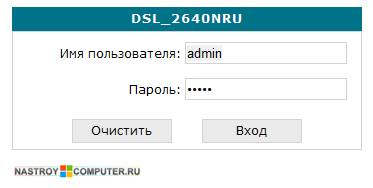
- Ďalej, musíte hľadať "bezdrôtovú sieť" alebo bezdrôtovú kartu, kde idete do časti Nastavenia Wi-Fi (tam bude pole "Typ šifrovania" (AuthenticationType), kde je potrebné vybrať WPA2- PSK (alebo niečo také). Tu je tu názov siete (SSID) a hesla-fráza (prístupové heslo, heslo atď.));
- po uložení nastavení.
Pre router
Ak chcete pochopiť, ako zmeniť názov a heslo na Wio Five, budete najprv pozrieť na všeobecnú verziu tohto postupu. Ak chcete zmeniť heslo a používateľské meno smerovača, prihláste sa do smerovača na uvedených adries. Nájdite kartu zabezpečenia alebo účtu, zadajte staré prihlasovacie meno a heslo a potvrďte nové heslo. Všetko je veľmi jednoduché!
Inštalácia hesla
Ako zmeniť heslo na Wi Fi Router Wota
Takže najprv si nabite vysielacie zariadenie. Ďalej očakávať pol minútu. Otvorte zoznam bezdrôtových spojení, kde by sa malo zobraziť nechránené nazvané YOTA. V závislosti od modelu Routera YOTA môže byť sieť chránená heslom. Heslo na WiFi (Wi Fi) je indikované na zadnej strane modemu.

Pripojenie k našej sieti:
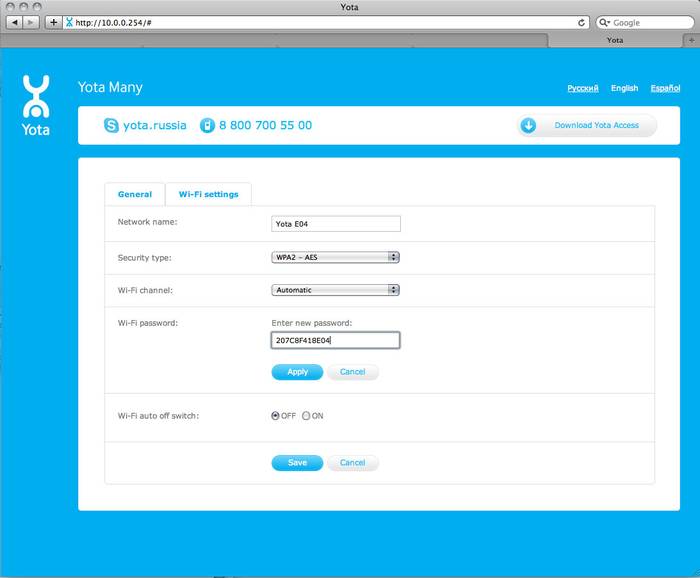
Router D LINK
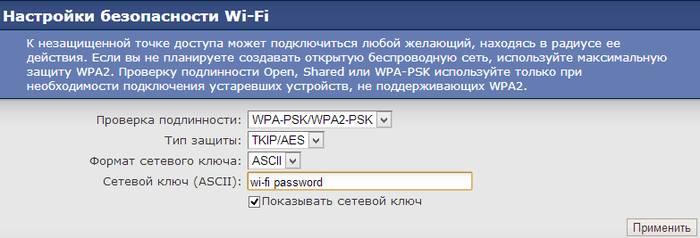
TP Link Router
TP Link Kyivstar je spoločným menom pre modem používaný poskytovateľom Kyivstar. Ako obvykle, najprv:
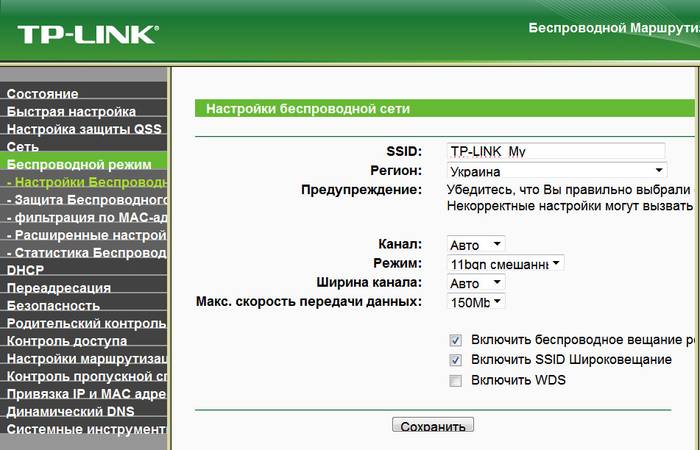
ROUTER ZYXEL
Ak chcete nahradiť heslo pre router ZyXEL Keenetic Start, potom sa vyžaduje:
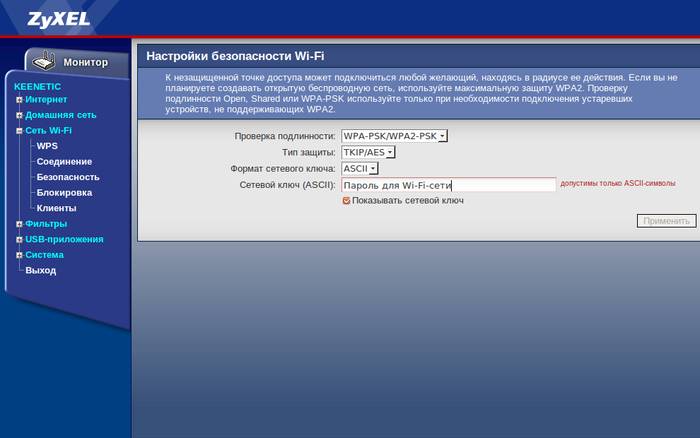
Na tomto nastavení Smerovač Zixel dokončený. Uložte ich na príslušné tlačidlo.
ROUTER ASUS.
Ak chcete, aby nastavenia smerovača zvodu, všetko je rovnaké:
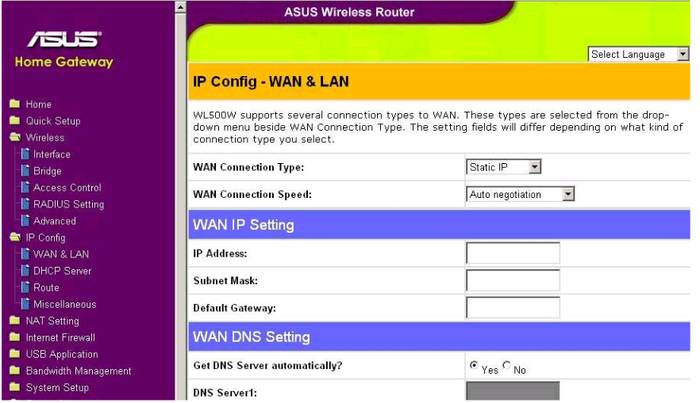
Zmena hesla na smerovače poskytovateľov
Trendnet
Môžete použiť D LINK, HUAWEI ako smerovač z poskytovateľa TREDNET.
Zapojme sa na ich konfiguráciu, keď pripojíte zariadenie k počítaču, alebo sa pripojíte cez Wi-Fi, potom:
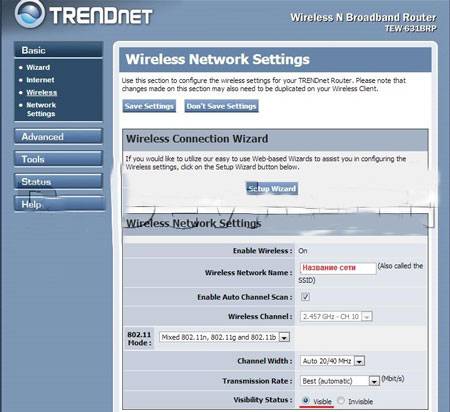
Dospievajúci.
Ak máte potrebu zmeniť v nastaveniach prístupového kľúča k výstražnému smerovaču, potom:
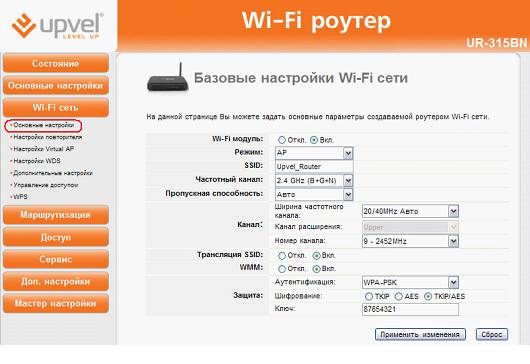
Netgear router z domáceho železničného ru
Ak chcete vstúpiť do smerovača z DruZ, vstúpiť do Opery (Chrome alebo Mozilla) 192.168.0.1. Ďalej uvidíte okno s informáciami o pripojení. SSID je názov vášho budúceho kľúča Wi-Fi - aspoň osemmiestne prístup k sieti.
Ak chcete zadať smerovač NetGear, ktorý potrebujete:
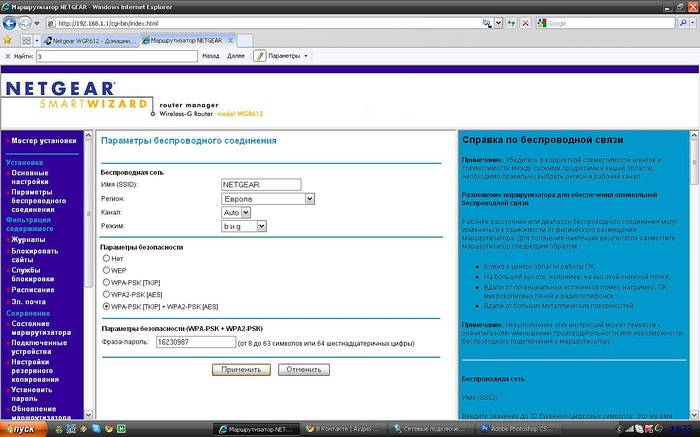
Ukrtelecom
Ako router od poskytovateľa Ukrtelecom môžete použiť Huawei:

Pri zmene hodnoty prihlásenia, potom pri zadaní nového kľúča nebudete musieť potvrdiť aktuálne heslo na účet administrátora.
Beeline
Beeline Poskytovateľ stanovuje svoje spoločnosti smerovače, ale môžete si vybrať / kúpiť iné iné iné a použiť nastavenia, ktoré sme opísali vyššie.

Ak chcete konfigurovať štandardný smerovač, postupujte takto:
- sledujte opery alebo Mozilla 192.168.0.1, alebo 192.168.1.1. Zväzok zadajte smerovač - admin / admin.
- prejdite na kartu "Bezdrôtová sieť" a na "Tlačidlo náhľadu", zadajte hodnotu novej hodnoty prístupu.
Megafón
Megafon, ako aj Beeline používa svoje značkové smerovače s megafonovým logom zadať svoje nastavenia potrebné:
- na vrchole v Opera (Google Chrome alebo Mozilla) nápoj IP 192.168.10.1;
- vyberte prihlasovacie / heslo - admin / admin (podľa továrenských nastavení);
- kliknite na kartu Ovládanie a v riadku nastavenia kľúča vyberte požadovanú osemmiestnu hodnotu;
- potvrdiť a uložiť.

Teraz, teraz vieme, ako konfigurovať jeden alebo iný smerovač od rôznych poskytovateľov, ako chrániť našu Wi-Fi sieť a vysoko kvalitný a spoľahlivý router hesla.
 Ako vytvoriť núdzové obnovenie firmvéru Asus routera
Ako vytvoriť núdzové obnovenie firmvéru Asus routera Ako povoliť Bluetooth (Bluetooth) na notebooku v systéme Windows 7
Ako povoliť Bluetooth (Bluetooth) na notebooku v systéme Windows 7 Ako nastaviť Wi-Fi router D-Link DIR-615 sami
Ako nastaviť Wi-Fi router D-Link DIR-615 sami Na Android sa nezapne Wi-Fi: Možné zlyhania a metódy eliminácie
Na Android sa nezapne Wi-Fi: Možné zlyhania a metódy eliminácie Ako preniesť internet z telefónu do počítača v moderných podmienkach
Ako preniesť internet z telefónu do počítača v moderných podmienkach Distribuovaný internet z notebooku, Wi-Fi sieť je tam a internet nefunguje?
Distribuovaný internet z notebooku, Wi-Fi sieť je tam a internet nefunguje?